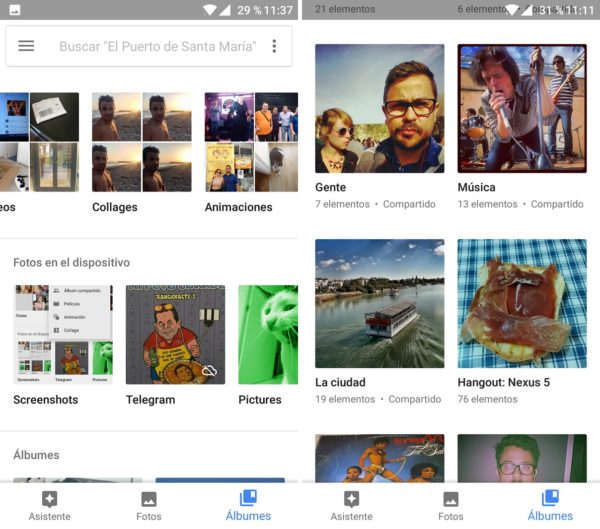
Seguramente, una de las mejores alternativas que tenemos a la típica aplicación de galería es ‘Google Fotos’, el almacenamiento en la nube del gigante de Internet. Y es, precisamente, porque no se limita a ser colección de fotos. Con Google Fotos podemos crear películas, álbumes, animaciones… Y, lo mejor de todo, es que la app lo hace por ti. Un día, dedícate a hacer unas cuantas fotos a lo largo de la mañana y la tarde. Por la noche, tendrás el álbum de tu día, perfectamente elaborado. Incluso la app automatiza para ti efectos de edición de algunas de tus mejores fotos. ¿No es genial?
Hacer un collage con Google Fotos en muy sencillo
Eso sí, si sabes como. Para que no te calientes la cabeza mucho, vamos a contarte, con pelos y señales, cómo hacer un collage con la aplicación ‘Google Fotos’. Antes que nada, recuerda ir a la tienda e instalarla, en el caso de que no la tengas aún en tu dispositivo.
El primer paso es, claro, abrir la aplicación. En la pantalla de inicio podrás ver las últimas fotos que tienes sincronizadas con la nube. Una vez aquí, fíjate en la parte inferior de la pantalla. Podrás ver tres opciones: ‘Asistente’, ‘Fotos’, que es donde te encuentras, y ‘ílbumes’. Dirígete a la primera opción, ‘Asistente’.
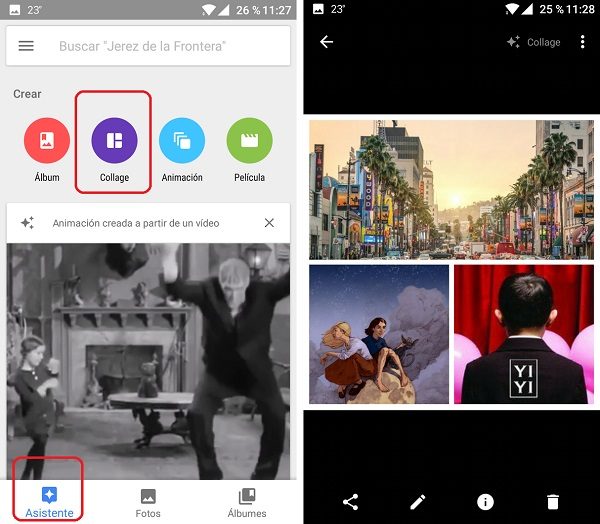
Si quieres editar un collage, elige la segunda opción. Una vez aquí, puedes seleccionar entre 2 y 9 fotos. Cuando las tengas todas seleccionadas, solo debes pulsar en ‘Crear’. Lo tienes arriba del todo, en la parte derecha de la pantalla.
Una vez has creado el collage, puedes editarlo, aplicando filtros o ajustando niveles de luz y color. El collage resultante estará a tu disposición en la pantalla de fotos. Para compartirlo, simplemente, pulsa sobre el montaje y sigue los pasos habituales. ¡Es muy fácil crear collages con Google Fotos!




